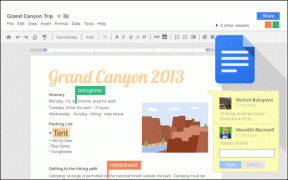2 meilleures façons de supprimer l'ancien téléphone du compte Google
Divers / / December 02, 2021
Lorsque vous achetez un nouveau smartphone Android, il invite à lier votre compte Google d'abord avant de commencer. L'inverse est également recommandé lorsque vous vendez votre téléphone: dissociez ou supprimez les anciens téléphones de votre compte Google. Et si quelqu'un met la main sur l'un d'eux? Vos données et informations d'identification peuvent être facilement utilisées à mauvais escient.

Et s'il avait été volé ou égaré? Comment dissocier (à distance) votre compte Google sans avoir accès à l'appareil? Heureusement, Google vous permet de supprimer les anciens téléphones connectés à votre compte si votre appareil est manquant ou si vous pensez que votre compte a été compromis à partir d'un autre appareil.
Pour vérifier tous les appareils connectés à votre compte Google et dissocier/supprimer les anciens téléphones, suivez les étapes ci-dessous.
Comment supprimer l'ancien téléphone du compte Google sur mobile
Si vous avez récemment acheté un nouveau smartphone, vous pouvez dissocier et supprimer à distance l'ancien appareil sur votre nouveau téléphone. Voici comment procéder.
Étape 1: Lancez le menu Paramètres Android en appuyant sur l'icône d'engrenage sur la page d'accueil ou la barre d'applications.

Étape 2: Faites défiler vers le bas du menu Paramètres et sélectionnez Google.

Cela lance le tableau de bord de gestion de compte du ou des compte(s) Google connecté(s) à votre smartphone.
Étape 3: Ensuite, appuyez sur le bouton "Gérer votre compte Google" en haut de la page.

Étape 4: Appuyez sur l'icône Menu dans le coin inférieur gauche de la page.

Étape 5 : Sélectionnez Sécurité dans les options du menu.

Étape 6 : Faites défiler vers le bas de la section Sécurité et appuyez sur l'option Gérer les appareils juste en dessous de la section Vos appareils.

Cela ouvrira une nouvelle fenêtre affichant les appareils sur lesquels votre compte Google est actuellement connecté. Pour supprimer un ancien téléphone, procédez comme suit.

Étape 7 : Lorsque vous trouvez un appareil que vous souhaitez supprimer, appuyez sur l'icône de menu à trois points dans le volet des appareils.

Étape 8 : Appuyez sur l'option Se déconnecter pour déconnecter et supprimer l'appareil de votre compte Google.

Vous pouvez également appuyer sur l'option « Plus de détails » sous l'appareil que vous souhaitez supprimer et appuyez sur le bouton Se déconnecter sur la page des détails de l'appareil.


Étape 9 : Google affichera une invite vous invitant à confirmer votre action et vous notifiant également que l'appareil n'aura plus accès à votre compte.

Appuyez sur Se déconnecter pour confirmer l'action.
L'appareil serait immédiatement supprimé de votre compte et une notification s'afficherait en bas de l'écran. Une nouvelle section (où vous vous êtes déconnecté) serait également créée, et les anciens téléphones et appareils à partir desquels vous vous êtes déconnecté de votre compte Google au cours des 28 jours précédents seraient affichés en dessous.

Si vous n'avez pas accès à un smartphone, consultez la méthode ci-dessous pour savoir comment supprimer les anciens téléphones de votre compte Google sur un ordinateur.
Comment supprimer l'ancien téléphone du compte Google sur l'ordinateur
Étape 1: Accédez au tableau de bord de votre compte Google sur le navigateur de votre ordinateur.
Visitez le tableau de bord du compte Google
Étape 2: Dans le menu de droite, sélectionnez Sécurité.

Étape 3: Dans la section Votre appareil, appuyez sur l'option Gérer les appareils.

Une liste des appareils connectés à votre compte Google s'affichera sur la nouvelle page.
Étape 4: Appuyez sur l'icône de menu à trois points dans le coin supérieur droit de l'appareil que vous souhaitez supprimer de votre compte.

Étape 5 : Sélectionnez Se déconnecter parmi les options.

Étape 6 : Appuyez à nouveau sur Se déconnecter pour confirmer que vous souhaitez supprimer l'appareil.

Étape 7 : L'appareil est ensuite supprimé de votre compte et une notification contextuelle s'affiche à cet effet.

De plus, l'appareil sera également déplacé vers la section « Où vous vous êtes déconnecté » — contient une liste des appareils que vous avez supprimés/déconnectés de votre compte Google.
Un moyen plus rapide et plus simple d'y parvenir est de visiter la page Activité de l'appareil de votre compte Google directement dans votre navigateur et de supprimer les anciens téléphones et appareils que vous n'utilisez plus.
Visitez la page Activité de l'appareil du compte Google
Noter: Vous devrez vous connecter à votre compte Google si vous n'êtes pas connecté sur le navigateur/l'appareil que vous utilisez pour le faire.
Sécurisez votre compte Google
Vous ne devriez pas jouer avec un compte Google. Quiconque y accède (ou les appareils qui y sont connectés) peut consulter tous les services liés à Google auxquels vous êtes abonné — Gmail, Google Docs, Drive, YouTube, Google Keep, Calendar, etc. C'est pourquoi vous devez toujours vous déconnecter des anciens appareils avant de les vendre ou de les donner. Si vous avez oublié de le faire, suivez les étapes ci-dessus pour dissocier à distance et supprimer les anciens appareils de votre compte Google avant qu'il ne soit trop tard.
Ensuite : Il est également recommandé de supprimer les anciens appareils qui ont été pré-autorisés pour accéder à vos comptes de réseaux sociaux. Dans le post lié ci-dessous, nous expliquons comment supprimer les appareils connectés à votre compte Instagram.